將PDF轉成圖片是一種很常見的需求,日常工作中經常會用到。 將PDF轉成圖片並不難,很多工具都可以實現,這裡給大家分享5款好用工具:我的ABC軟體工具箱、Adobe Acrobat Pro DC、iLovePDF、WPS Office、PDF 24。 下面就來說一下這些工具有什麼優缺點,並附上詳細操作教程供大家學習。
PDF轉成png圖片後效果預覽
處理前:
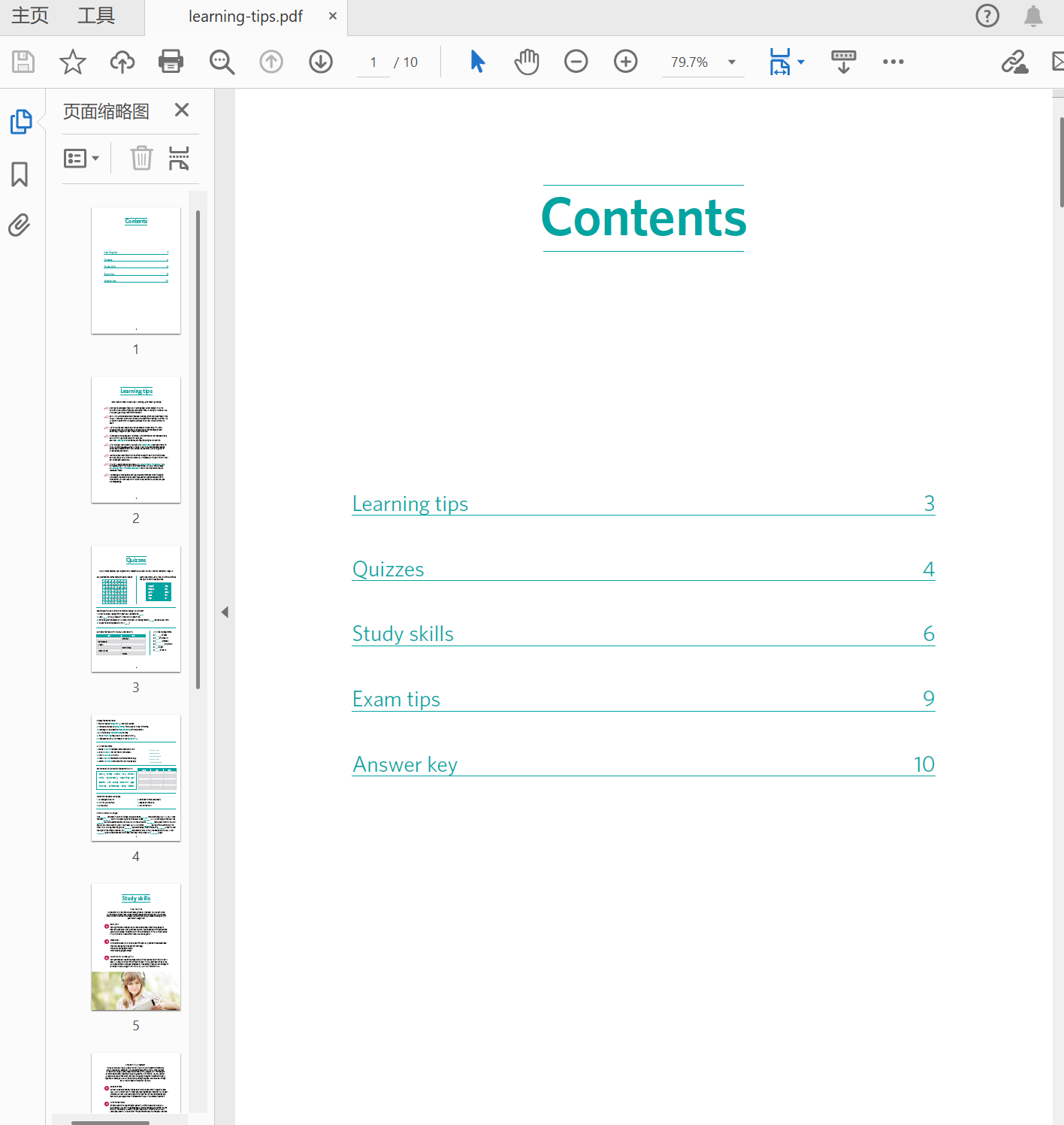
處理後:
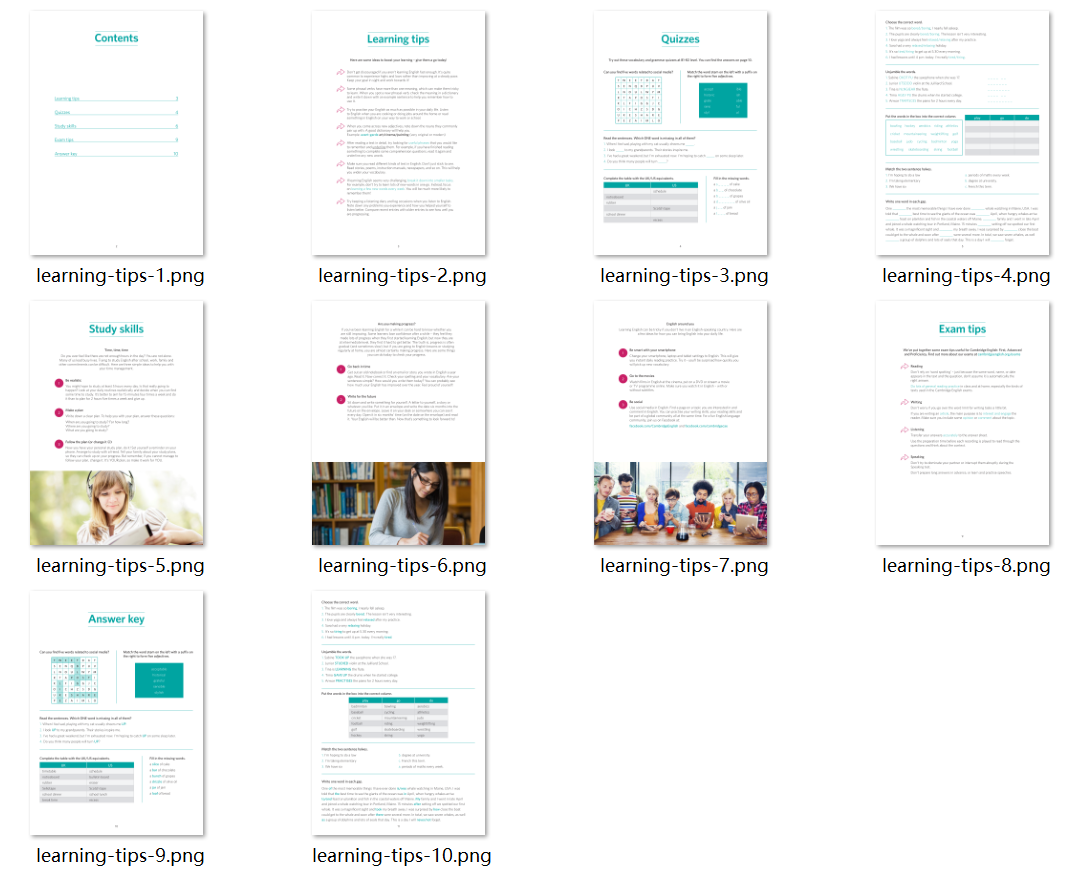
一、我的ABC軟體工具箱
優點:
- 界面簡潔清晰,操作步驟簡單,容易上手;
- 支持上萬個PDF文件一鍵批量轉換成圖片,並且轉換速度快;
- 所有文件均在本地處理,無需上傳、下載,保密性強,安全可靠。
缺點:
- 需要在電腦上安裝。
操作步驟:
1、打開【我的ABC軟體工具箱】,選擇【格式轉換】→【PDF 轉換為其它格式】。
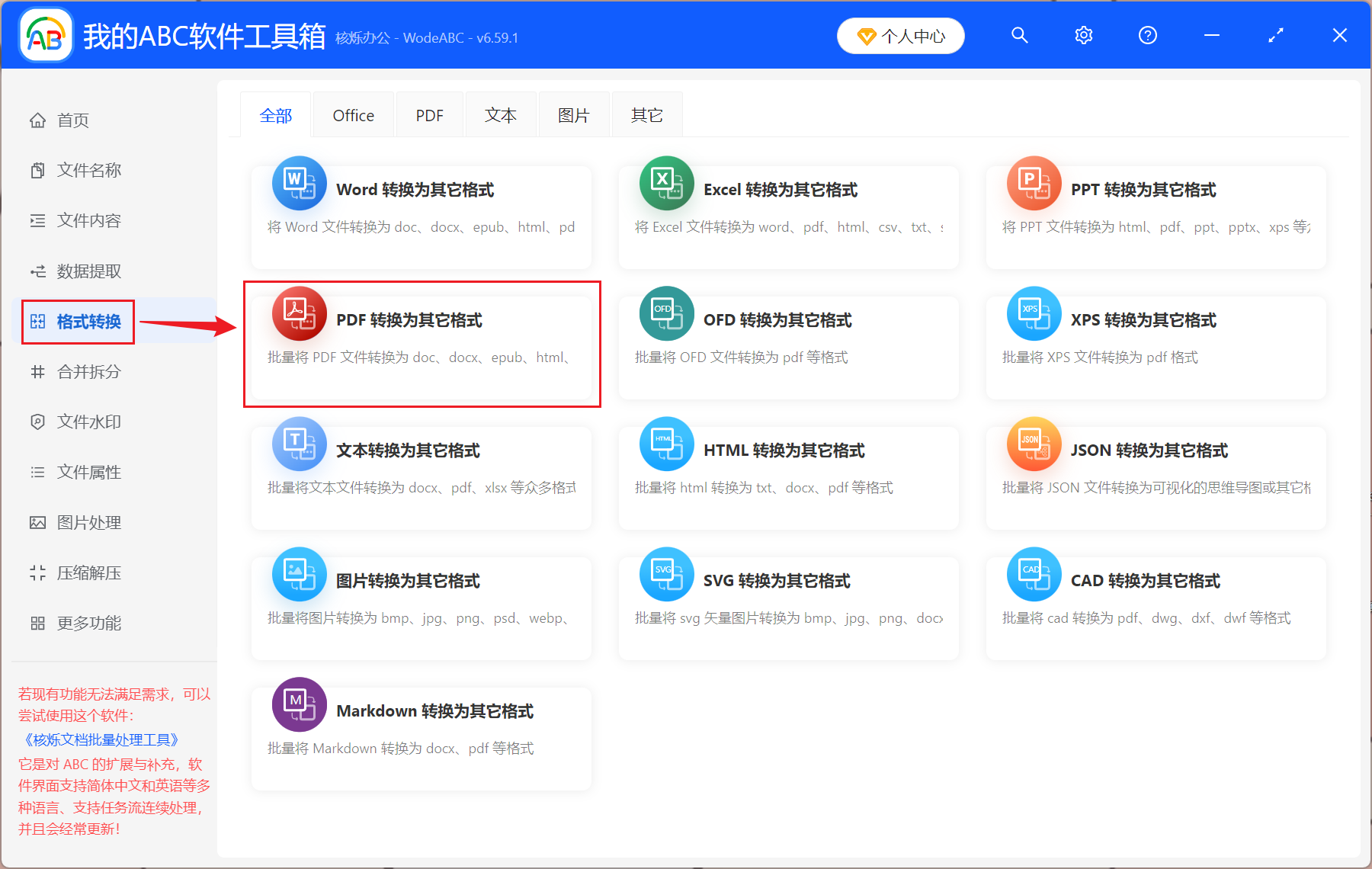
2、點【添加文件】或【從文件夾中導入文件】,將所有要轉為圖片的PDF文件添加進來。
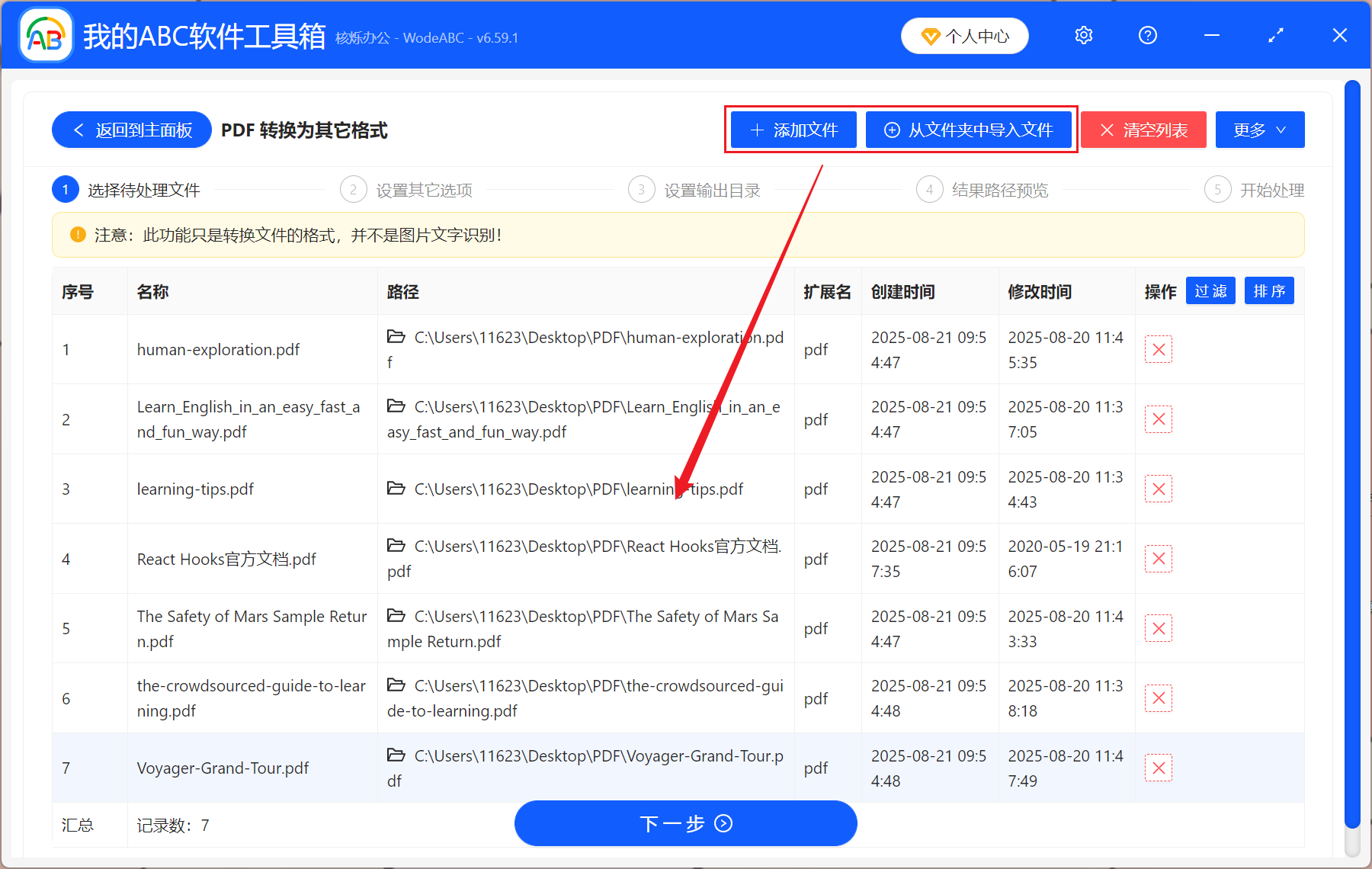
3、選擇【轉換為圖片】,圖片格式、分辨率、處理方式,都可以根據自己的需求來選擇。
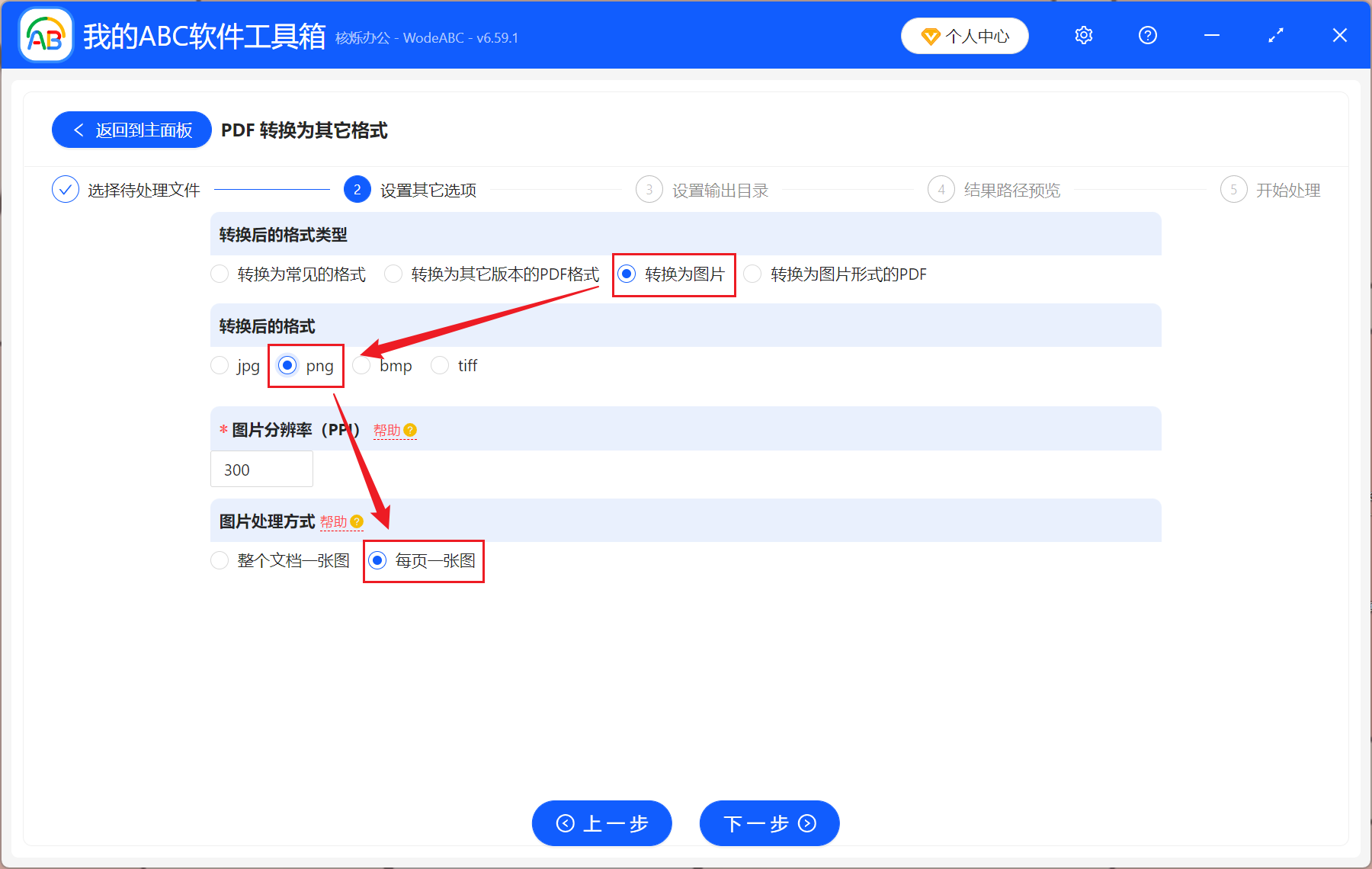
4、處理完成後,直接點輸出目錄查看轉換後的圖片。
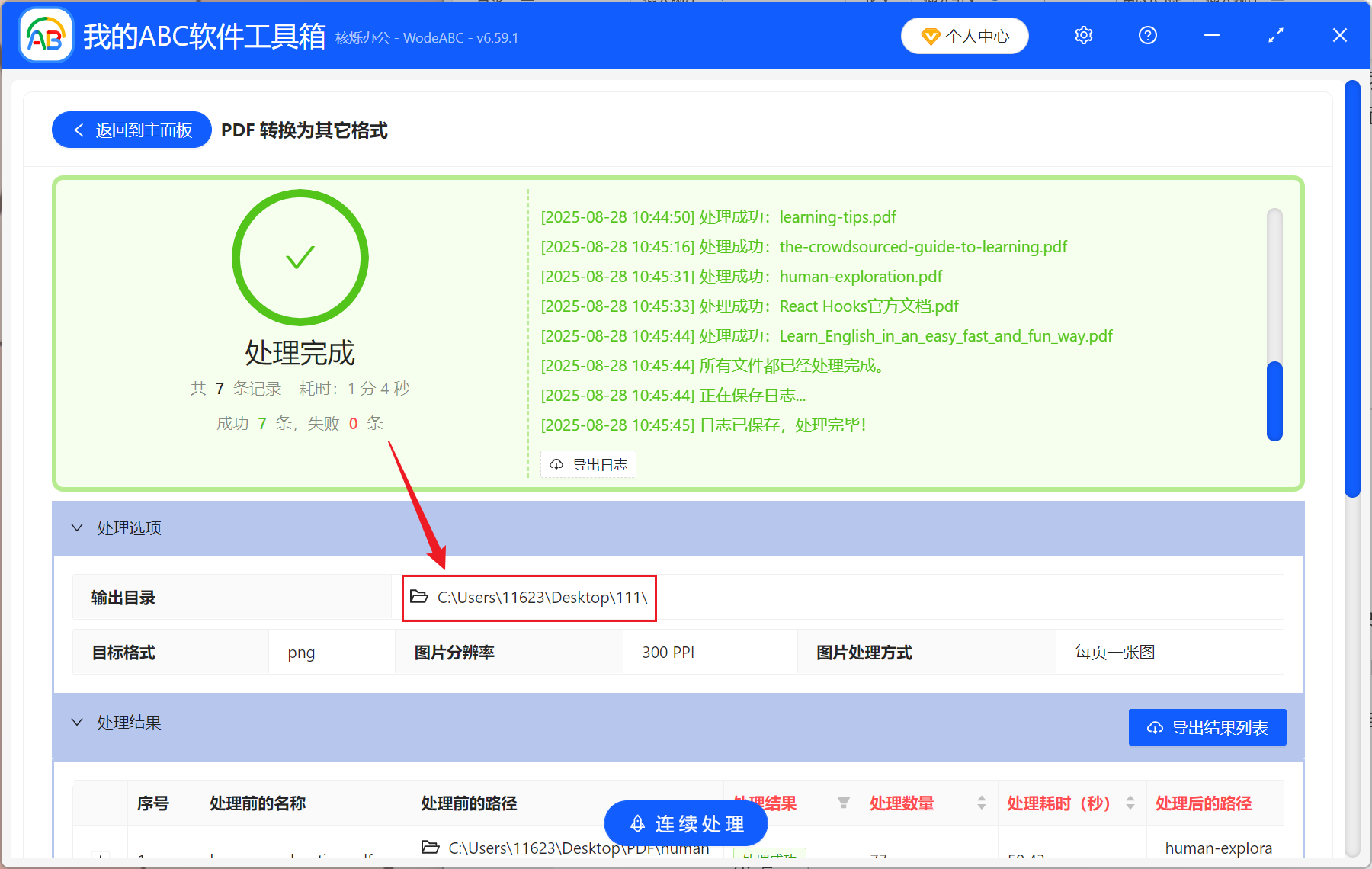
二、Adobe Acrobat Pro DC
優點:
- 專業的PDF編輯軟件,支持高質量PDF轉圖片;
- 可批量將多個PDF文件轉換成圖片,轉換速度快;
- 提供更多PDF編輯功能,比如加水印,刪除、替換頁面,注釋等等。
缺點:
- 訂閱費用較高;
- 功能多,指引不清晰,新手操作需要一定的時間。
操作步驟:
用Adobe Acrobat Pro DC打開PDF文件,選擇「導出PDF」→「圖像」。 然後選擇自己要導出的圖片格式,最後點擊「導出」即可。
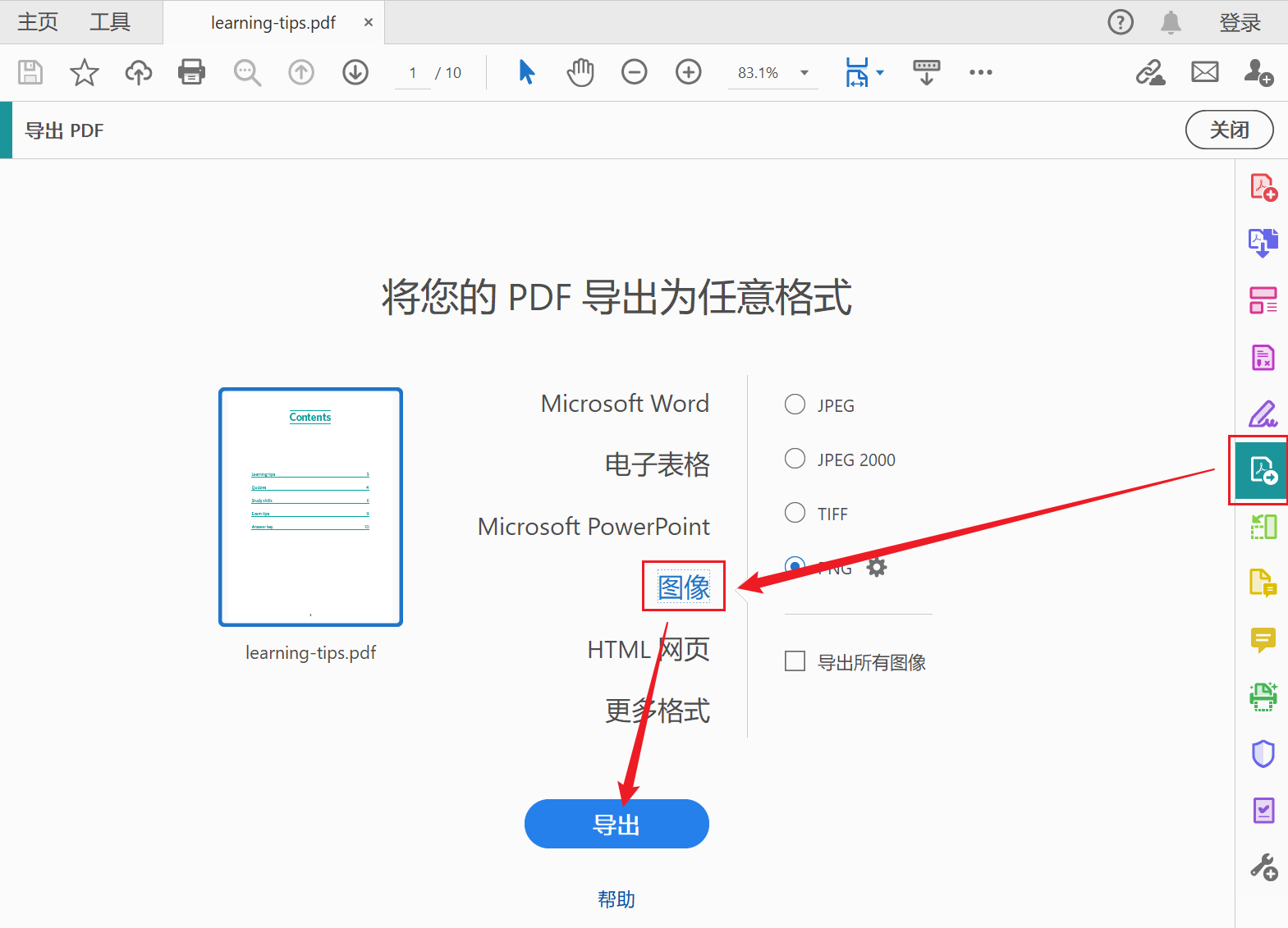
三、iLovePDF
優點:
- 免費在線轉換,無需安裝其它軟件,適合臨時急需轉換的情況;
- 操作簡單,支持批量轉換。
缺點:
- 依賴網絡,大型文件或者轉換的PDF文件數量多,處理速度較慢;
- 免費用戶一次只能轉3個文件。
操作步驟:
搜索iLovePDF並點擊進入,選擇「PDF轉JPG」,上傳文件,點擊「轉換為JPG」即可。
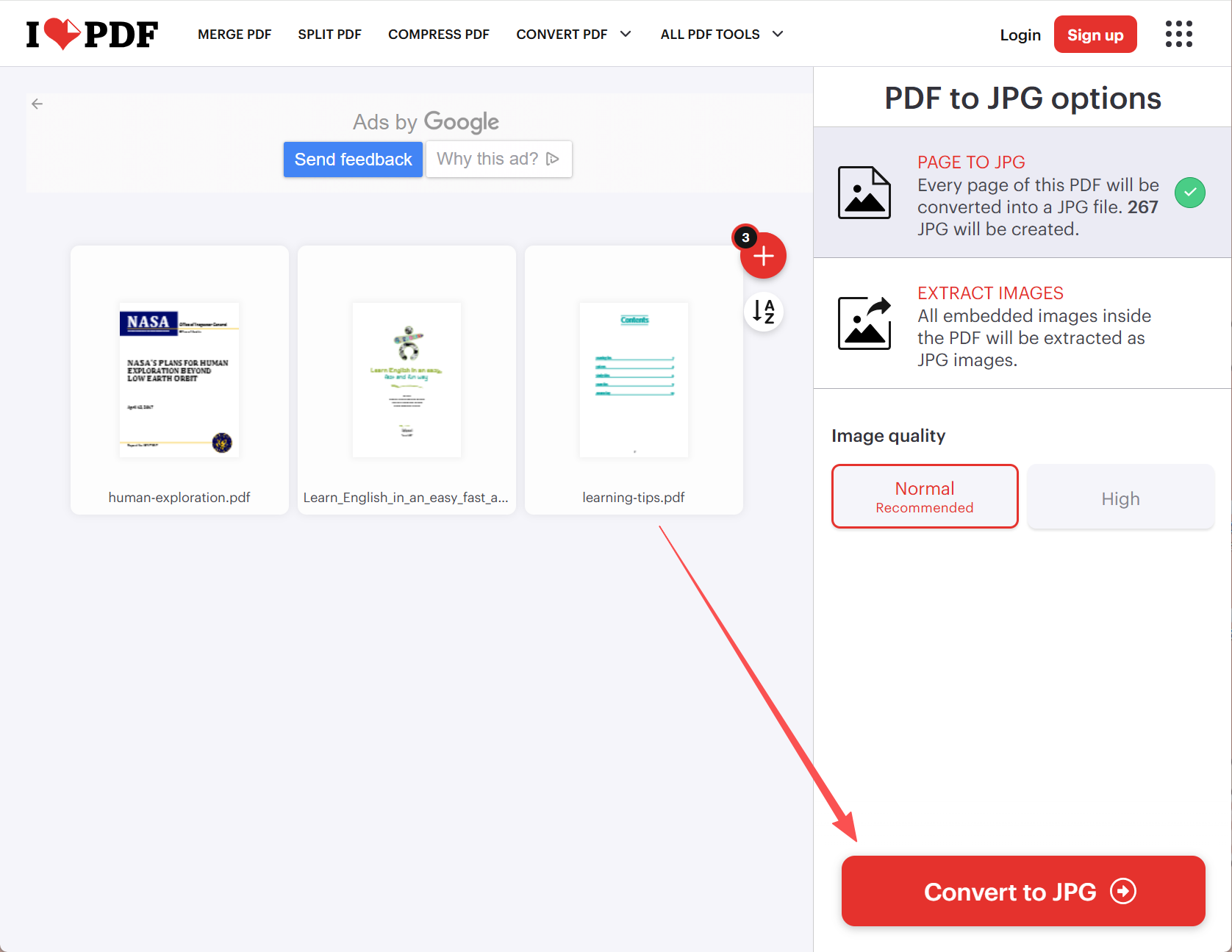
四、WPS Office
優點:
- 集成在辦公軟件中,如果有WPS可直接使用,無需安裝其它軟件;
- 操作簡單,小白也能輕鬆上手,支持批量轉換。
缺點:
- 部分功能需要會員。
操作步驟:
1、使用WPS Office打開PDF文件,點擊上方工具欄「轉換」,選擇「轉為圖片」。
2、左側可以批量添加需要轉換為圖片的PDF文件;在右側設置好各個參數以後,點擊「批量輸出」就可以了。
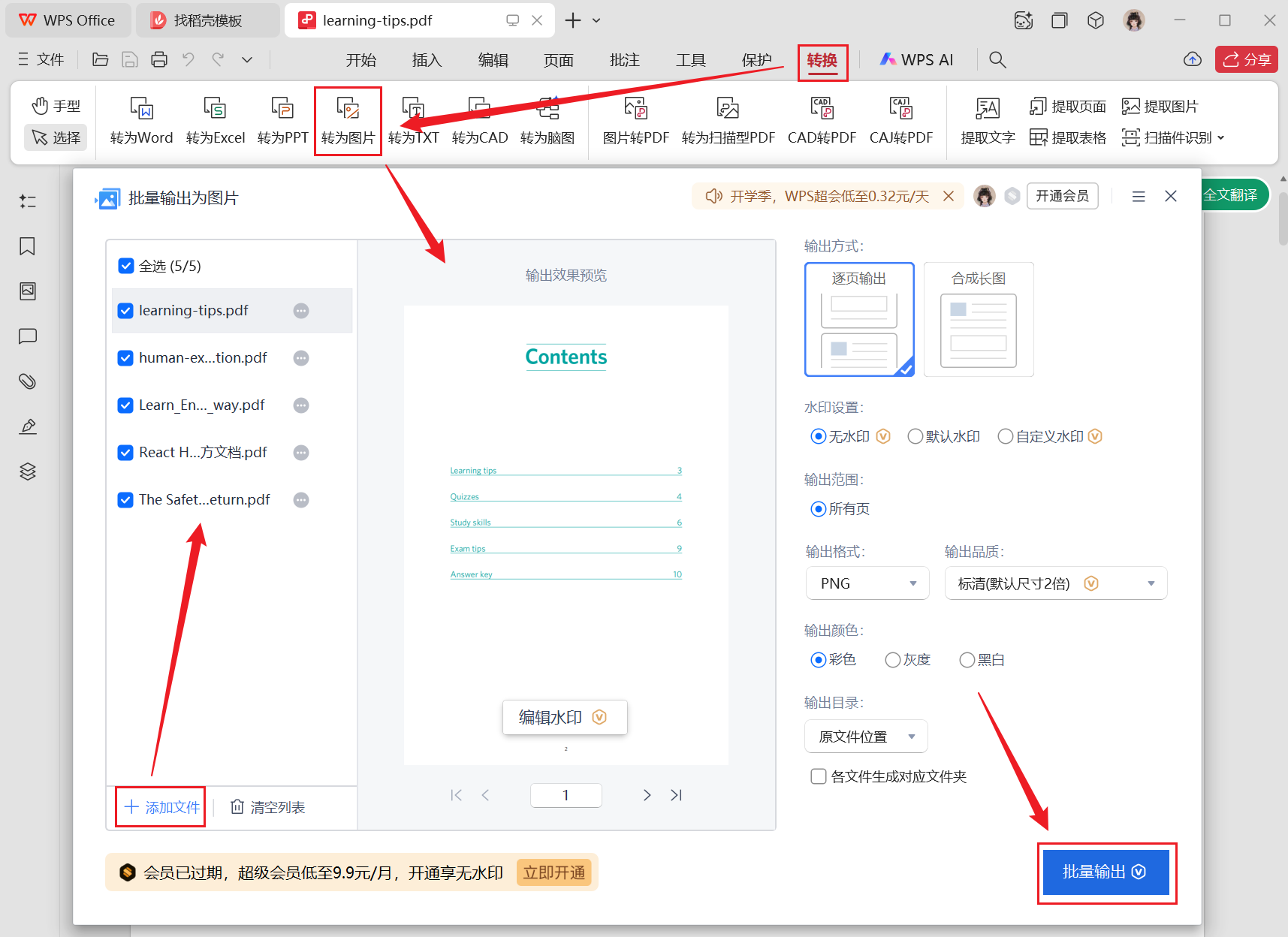
五、PDF 24
優點:
- 無限制免費轉換,功能豐富,界面簡潔,無需登錄即可使用;
- 支持批量轉換。
缺點:
- 僅支持轉換為JPG、PNG圖片格式;
- 需要上傳文件,可能存在隱私風險。
操作步驟:
搜索PDF 24並點擊進入,選擇「PDF轉圖像」,上傳文件,設置好圖片參數,點擊「轉換為圖像」即可。
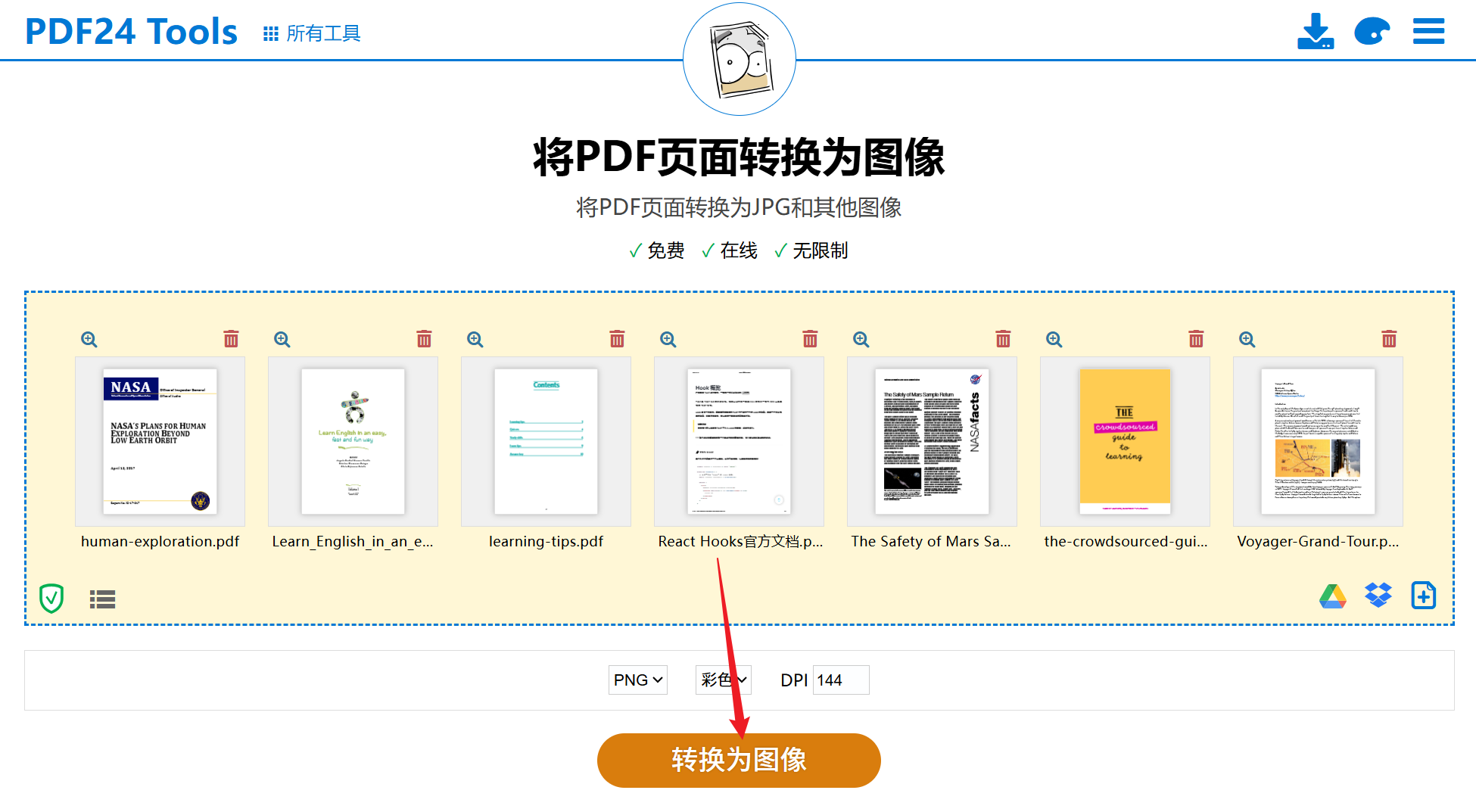
以上就是PDF批量轉成圖片的5款好用工具,優缺點已經給大家列出來了,每個工具的操作步驟也都很簡單。 大家可以根據自己的實際情況,選擇一款合適的工具來操作。